Advertentie
Na de browseroorlogen tussen Internet Explorer en Netscape en Internet Explorer vs. Firefox was bijna muf geworden, Google Chrome stapte in en deed de scène herleven. De nieuwe browser inspireerde overal nieuwe ontwikkelingen en blijft nieuwe normen stellen. Hoewel Firefox onlangs Internet Explorer overtrof en het voortouw nam op het gebied van gebruikersaandelen in Europa, de daling van het IE-gebruik wordt eigenlijk veroorzaakt doordat IE-gebruikers overstappen op Chrome in plaats van Firefox [Wikipedia].
Chrome maakt een inhaalslag en er zijn redenen. Het is een gestroomlijnde, minimalistische browser die al veel van zijn functies heeft uitbesteed aan de cloud, waardoor gebruikers ongekende vrijheid en flexibiliteit hebben. Dit is het moment om Google Chrome een beetje beter te leren kennen met de volgende weinig bekende feature-hacks.
Chrome automatisch starten in incognitomodus
Om Google Chrome automatisch te starten in de incognitomodus, moet u de eigenschappen aanpassen van de link of het pictogram dat u gebruikt om Chrome te starten. Dit kan elke snelkoppeling op uw bureaublad zijn, in uw snelstartbalk of in uw startmenu.
- Klik met de rechtermuisknop op het Chrome-pictogram of de snelkoppeling en selecteer> Eigendommen. In de> Snelkoppeling tabblad is er een veld genaamd> Doelwit. De link die je daar ziet, ziet er ongeveer zo uit: C: \ Users \ Tina \ AppData \ Local \ Google \ Chrome \ Application \ chrome.exe
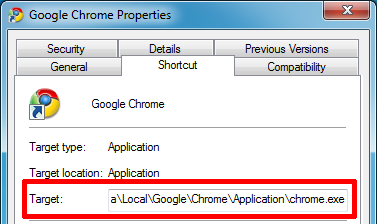
- Verander het in dit: "C: \ Users \ Tina \ AppData \ Local \ Google \ Chrome \ Application \ chrome.exe" -incognito
- Klik op> OK om de door u bewerkte link op te slaan en te proberen. Het zou een nieuw Google Chrome-venster moeten starten dat lijkt op dat in de onderstaande schermafbeelding. Snelkoppelingen die je niet hebt bewerkt, worden niet beïnvloed!
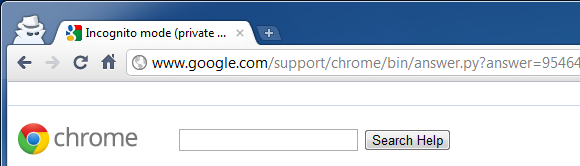
Blader door PDF-documenten met Adobe Reader
Als u niet tevreden bent met de ingebouwde Google Chrome PDF Reader, is er een gemakkelijke manier om PDF's te bekijken met uw standaard PDF-reader, b.v. Adobe Reader. U kunt eenvoudig de Chrome PDF Viewer-plug-in uitschakelen en voilà, uw standaardlezer zal PDF's weer verwerken.
Typ> over: plug-ins in de Google Chrome URL / zoekbalk, ook wel omnibox genoemd. Zoek de> Chrome PDF Viewer plug-in en klik op de> Uitschakelen koppeling. Zorg ervoor dat een andere PDF-plug-in, b.v. Adobe Reader of Foxit Reader is geïnstalleerd en ingeschakeld.
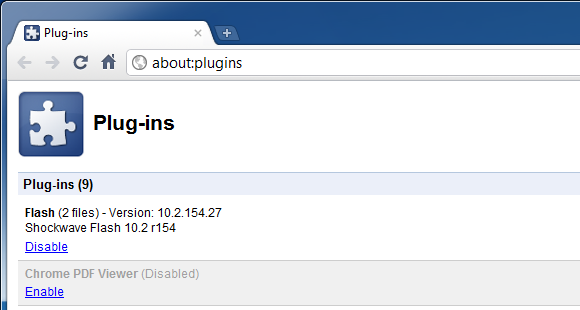
Toegang tot experimentele functies
Zoals ze hebben gedaan met Labs in Gmail, levert Google Chrome enkele experimentele functies die je gemakkelijk kunt inschakelen als je weet waar ze verborgen zijn.
Om de lijst met 'experimenten'-type te openen> over: vlaggen in de omnibox. Helemaal bovenaan staat een waarschuwing dat experimentele functies op elk moment kunnen veranderen, breken of verdwijnen. Dit betekent echter niet dat ze niet nuttig zijn.
Ik raad ten zeerste aan om de zijtabbladen in te schakelen als u een grote breedbeeldmonitor, de functie Afdrukvoorbeeld en het vooraf renderen van webpagina's heeft als u sneller wilt bladeren.
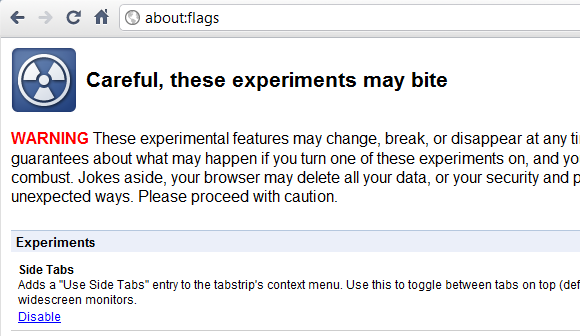
Schakel extensies snel uit en in
In Google Chrome is het tabblad van de browserextensie toegankelijk via> moersleutel pictogram (aanpassen) > Extra> Extensies. Vanaf het tabblad kunt u extensies in- of uitschakelen of de Chrome Web Store openen om nieuwe extensies te vinden. Helaas is er geen andere snelkoppeling dan altijd het tabblad extensies open te laten.
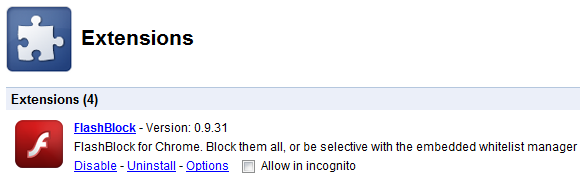
Als je merkt dat je extensies vaak uitschakelt en inschakelt omdat ze conflicten veroorzaken met websites die je om andere redenen bezoekt, zul je deze set extensies geweldig vinden. Snel uitschakelen en snel inschakelen: voeg de functie voor uitschakelen / inschakelen toe aan de reeds multifunctionele URL en zoekbalk van Chrome.
Het enige wat je hoeft te doen is typen inschakelen of uitschakelen, gevolgd door de naam van de respectievelijke extensie. Zodra u op de spatiebalk drukt na het typen van het trefwoord, verschijnt het logo Snel uitschakelen of Snel inschakelen in de omnibox. En wanneer u de eerste letter van de extensie typt, verschijnt er een lijst met overeenkomsten, zodat u niet de hele naam hoeft te spellen.

Overal toegang tot uw printer met Google Cloud Print
Eerder alleen te vinden in de bèta, is Google Cloud Print nu een officieel kenmerk van Google Chrome. Hiermee kunt u uw printers online openen en delen en dus overal afdrukken terwijl u onderweg bent.
Klik op de> moersleutel pictogram, selecteer> Optiesen ga naar> Onder de motorkap. Klik helemaal onderaan op> Log in bij Google Cloud Print. U moet inloggen op uw Google-account. Het volgende moment meldt Google succes en kunt u een testpagina afdrukken of op OK en> klikken Afdrukinstellingen beheren.
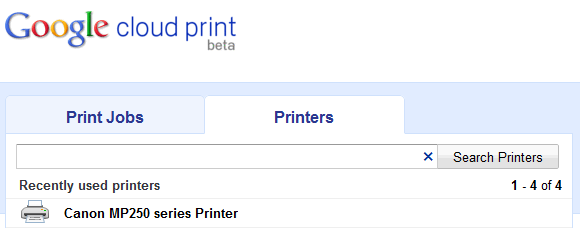
Bekijk dit artikel voor een gedetailleerde documentatie van Google Cloud Print: Afdrukken vanaf uw telefoon met Gmail voor mobiel en Google Cloudprinter Afdrukken vanaf uw telefoon met Gmail voor mobiel en Google Cloudprinter Lees verder
MakeUseOf heeft eerder Google Chrome-hacks en verbeteringen behandeld:
- De 10 coolste Google Chrome-thema's De 10 coolste Google Chrome-thema'sDe grote drie - wat browsers betreft - halen de laatste tijd de krantenkoppen. Microsoft heeft IE9 uitgebracht, dat in de eerste 24 uur bijna 2,5 miljoen keer is gedownload ... Lees verder
- Hoe u uw browserbladwijzers kunt visualiseren in Firefox en Google Chrome Hoe u uw browserbladwijzers kunt visualiseren in Firefox en Google Chrome Lees verder
- Privé browsen in Chrome zonder volledig incognito te gaan Privé browsen in Chrome zonder volledig incognito te gaanIk ben een Google Chrome-gebruiker en een van de functies die ik vooral leuk vind aan Chrome is de incognitomodus. In de incognitomodus worden webpagina's die u opent en bestanden die u downloadt, niet opgenomen in ... Lees verder
- 4 Google Chrome-plug-ins die elke Ubuntu-gebruiker moet uitchecken 4 Google Chrome-plug-ins die elke Ubuntu-gebruiker moet uitchecken Lees verder
- 7 handige hacks om uw Google Chrome-ervaring te verbeteren 7 handige hacks om uw Google Chrome-ervaring te verbeteren Lees verder
Wat is je favoriete Google Chrome-functie of -extensie?
Tina schrijft al meer dan een decennium over consumententechnologie. Ze heeft een doctoraat in de natuurwetenschappen, een diploma uit Duitsland en een MSc uit Zweden. Haar analytische achtergrond heeft haar geholpen uit te blinken als technologiejournalist bij MakeUseOf, waar ze nu trefwoordonderzoek en -activiteiten beheert.
